Kako učitati vježbu
The Rehab Lab vam omogućuje da kreirate svoje vlastite vježbe, zajedno sa svojim slikama. Proces je brz i jednostavan, da biste učitali svoju vježbu prijavite se u The Rehab Lab i slijedite ove jednostavne korake:
1. Pronađite gumb UPLATI NOVU VJEŽBU
Kada se prvi put prijavite u The Rehab Lab, vidjet ćete glavni ODJELJAK ZA PRETRAŽIVANJE. Pronađite i kliknite plavi UPLODI NOVU VJEŽBU gumb.

2. Učitavanje vaše vježbe
Klikom na UPLODI NOVU VJEŽBU gumb otvorit će se prozor DODAJ PRILAGOĐENU VJEŽBU, gdje možete unijeti detalje o svojoj vježbi.
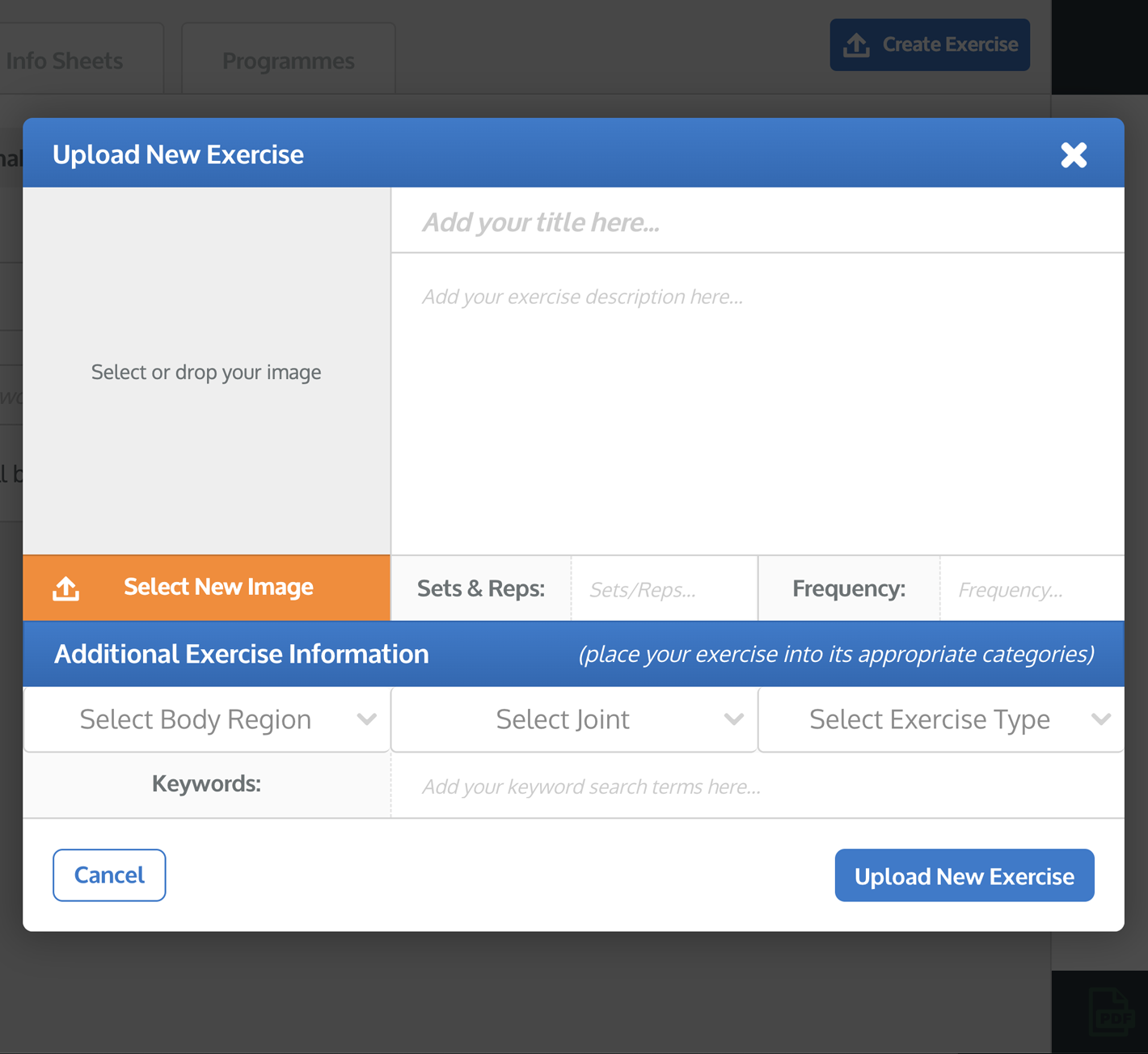
Unesite naziv vježbe, opis, serije i ponavljanja te frekvenciju vježbe prema vlastitim željama.
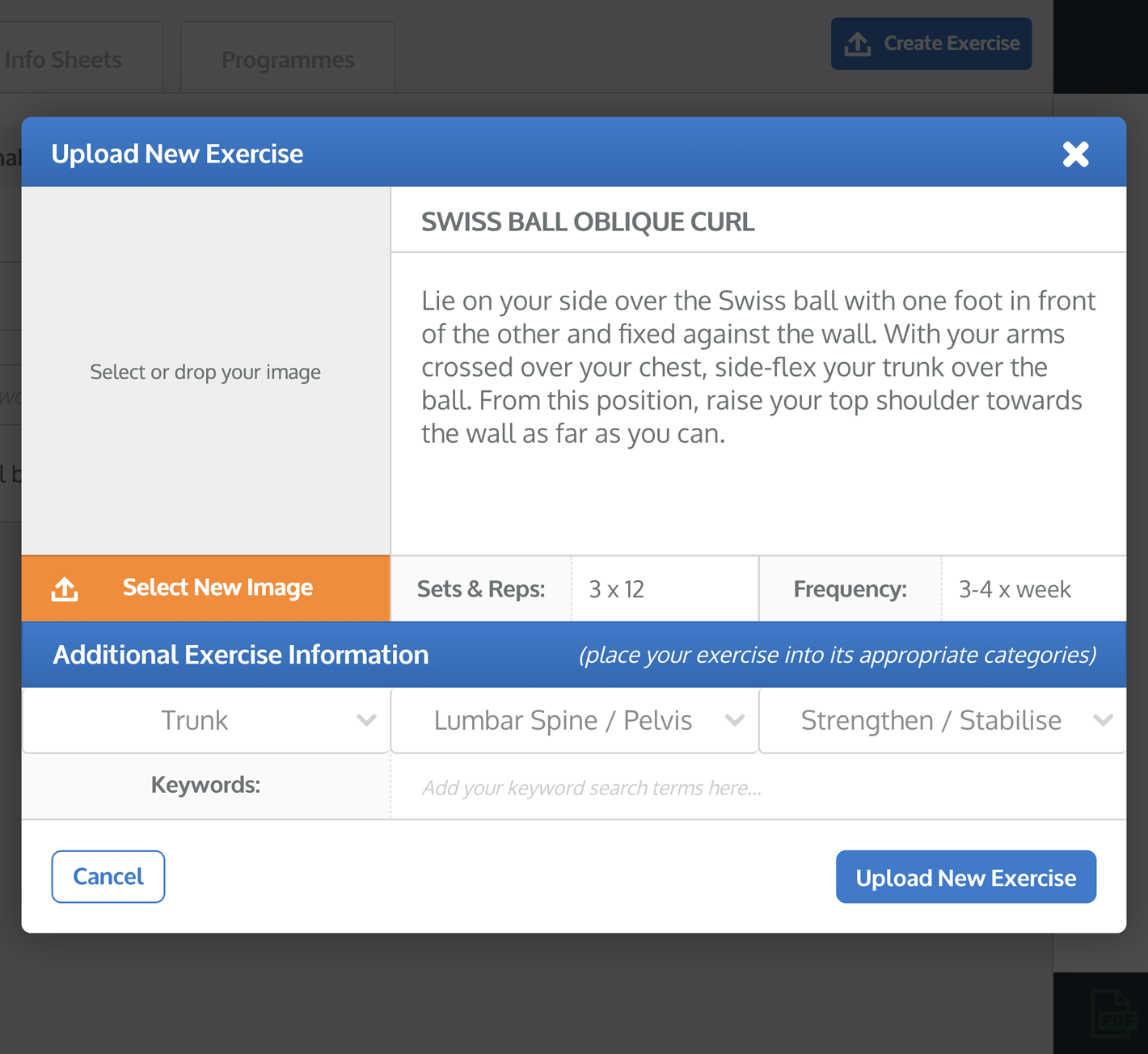
Također možete urediti dodatne informacije o vježbi. Dodatne informacije o vježbi koriste se za kategorizaciju vježbi prema odgovarajućoj regiji tijela, zglobu i tipu vježbe te za dodavanje vlastitih ključnih riječi vježbi. Ove su važne jer određuju kako će se vaša vježba pronaći kada u budućnosti pretražujete vježbe.
savjet: dodajte specifične ključne riječi svojoj prilagođenoj vježbi kako biste je lako i brzo pronašli kada pretražujete u budućnosti (npr. dodajte ključne riječi specifične za mišiće koji se koriste, pokrete zgloba, korištenu opremu ili čak svoje ime).

3. Učitavanje slike
Da biste to učinili, kliknite plavi UPLODI NOVU SLIKU gumb smješten ispod pregleda slike s lijeve strane prozora. To će otvoriti prozor za pretraživanje datoteka vašeg računala gdje možete pronaći i odabrati sliku koju želite učitati kako biste zamijenili trenutnu ilustraciju vježbe.
napomena: Ako koristite iPad/tablet, klikom na gumb UPLODI NOVU SLIKU bit ćete upitani da odaberete sliku iz vaše galerije ili da fotografirate kamerom vašeg iPad/tableta.
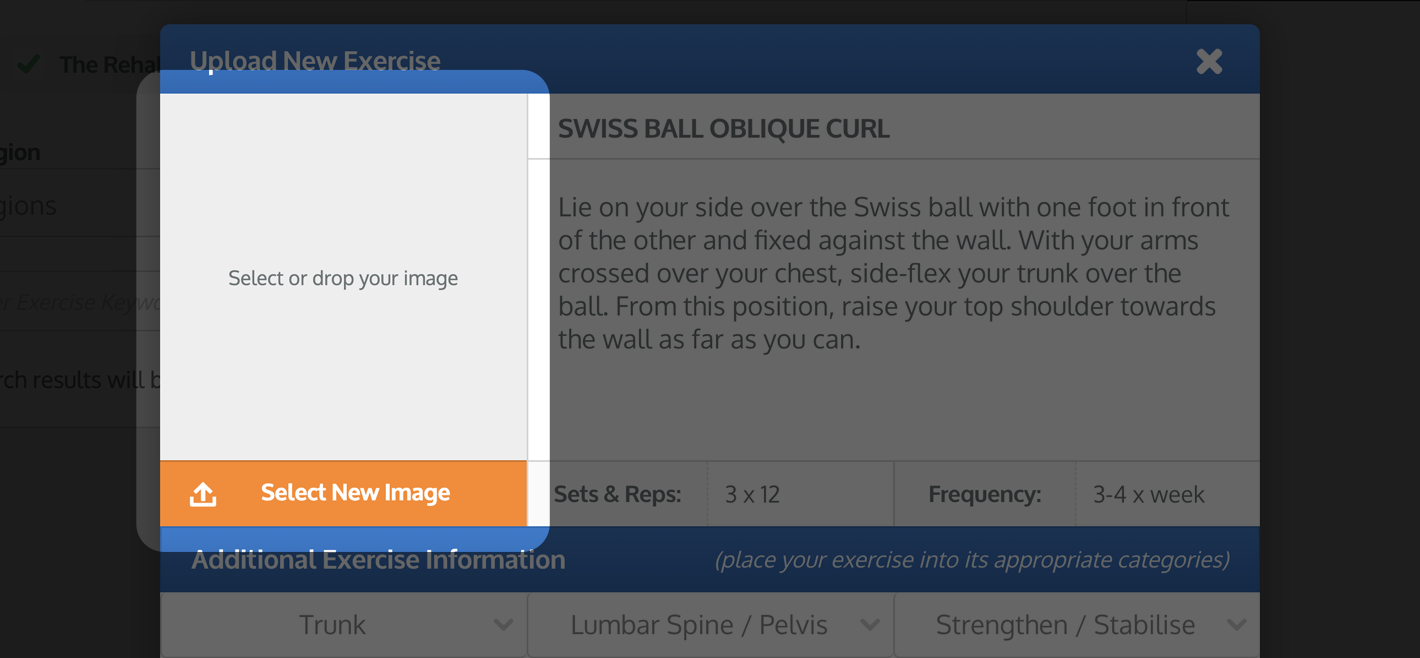
Nakon što odaberete sliku (ili napravite fotografiju), prozor IZREŽI SLIKU će se otvoriti. Možete koristiti ovaj prozor za rezanje slike na ispravne dimenzije.
Vaša slika će biti izrezana na područje prikazano unutar plavog kvadrata: područje za rezanje. Koristite plus (+) i minus (-) gumbe ispod pregleda slike za zumiranje. Također možete koristiti kotačić miša ili funkciju zumiranja na iPad/tabletu.

Možete koristiti male plave kvadrate na svakom kutu i strani područja za rezanje kako biste povećali ili smanjili njegovu veličinu. Također možete povući područje za rezanje po prozoru. Faded dio slike izvan područja za rezanje bit će izrezan iz slike.

Kada ste zadovoljni rezanjem svoje slike, kliknite plavi IZREŽI SLIKU gumb u donjem desnom kutu prozora. To će zatvoriti prozor IZREŽI SLIKU i vaša izrezana slika će sada biti prikazana u pregledu slike lijevo u prozoru.

4. Kreirajte svoju novu vježbu
Sada kada ste zadovoljni tekstom koji ste unijeli i slikom koju ste učitali, kliknite plavi KREIRAJ NOVU VJEŽBU gumb u donjem desnom kutu prozora. Sada ste učitali novu vježbu u svoju bazu prilagođenih vježbi.

Da biste pronašli svoju novo dodanu prilagođenu vježbu u budućnosti, jednostavno odaberite MOJE PRILAGOĐENE VJEŽBE potvrdnu kućicu u opcijama pretraživanja ODABERI BAZU PODATAKA na ekranu za pretraživanje VJEŽBI prije nego što kliknete na gumb PRETRAŽI.

Da biste saznali više o pretraživanju, uređivanju i brisanju prilagođenih vježbi, kliknite na odgovarajući link u nastavku:
Kreiranje prilagođene vježbe
Uređivanje prilagođene vježbe
Brisanje prilagođene vježbe